
Gadgetren – Sebagai smartphone yang hadir pada tahun 2020 di Indonesia, OPPO A92 telah menggunakan ColorOS 7.1 yang berbasiskan sistem operasi Android 10.
Sistem ini hadir dengan beragam fitur menarik yang dapat menunjang aktivitas sehari-hari pengguna OPPO A92. Screen Recording merupakan salah satu fitur bawaan ColorOS 7.1 yang memungkinkan pengguna dapat merekam aktivitas di layar smartphone dalam bentuk video.
Menariknya lagi, fitur Screen Recording yang hadir pada OPPO A92 ini memungkinkan pengguna dapat merekam aktivitas layar sekaligus menampilkan video menggunakan kamera depan. Hal ini membuat pengguna dapat menampilkan aktivitas di smartphone sambil menjelaskan layaknya seorang Vlogger, Youtuber, maupun Streamer.

Kombinasi ini cocok ketika pengguna sedang membuat sebuah tutorial atau bermain game di smartphone dan selanjutnya konten yang dibuatnya dijelaskan kepada orang lain agar lebih mengerti. Bagi kamu yang ingin merekam layar di OPPO A92, maka dapat melihat tutorialnya sebagai berikut ini:
Pengaturan Screen Recording
- Pertama, masuk ke menu atau aplikasi Settings di OPPO A92
- Selanjutnya, buka menu Additional Settings
- Pada halaman berikutnya, kamu dapat memilih menu Screen Recording
- Terdapat banyak fitur yang diaktifkan sesuai dengan selera
- Saya sendiri langsung mengaktifkan fitur Record Microphone Sound dan Front Camera
- Dengan mengaktifkan kedua fitur tersebut, maka suara dari mikrofon dan kamera depan akan langsung ikut tertangkap
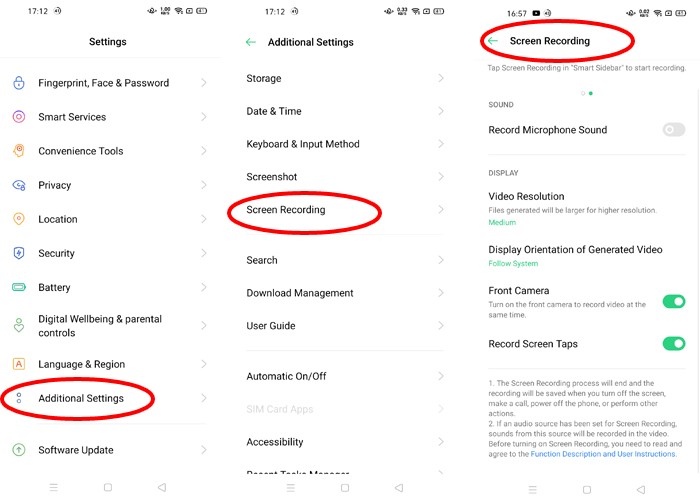
Sebagai catatan, Record Microphone Sound merupakan fitur yang dapat digunakan untuk merekam suara pengguna ketika Screen Recording sedang dijalankan. Sementara Front Camera yang diaktifkan dapat menampilkan wajah kita dalam sebuah lingkaran di layar yang berguna untuk membuat video terasa lebih interaktif.
Mengaktifkan Screen Recording di Quick Menu atau Smart Sidebar
- Pertama, sapu atau swipe layar dari bagian atas ke bawah untuk menampilkan Quick Menu
- Selanjutnya cari dan aktifkan Screen Recording
- Menu Screen Recording juga bisa kamu aktifkan melalui Side Bar jika kamu menggunakannya
- Setelah Screen Recording diaktifkan, maka akan muncul menu Record atau Rekam yang melayang di layar OPPO A92
- Selanjutnya, tekan tombol Record atau Rekam yang berbentuk bulat merah pada menu Record
- Setelah tombol ditekan, maka OPPO A92 akan mulai merekam aktivitas yang kita lakukan di layar
- Apabila kamu sudah merasa puas dengan rekaman layar, maka dapat langsung menekan tombol Stop
- Selanjutnya, OPPO A92 akan menampilkan notifikasi bahwa proses perekaman layar sudah berhasil
- Apabila kamu menekan notifikasi tersebut, maka kamu dapat langsung melihat hasil videonya
- Sementara itu, hasil video dari perekaman layar akan tersimpan di smartphone dan bisa diakses melalui Galeri atau File Manager
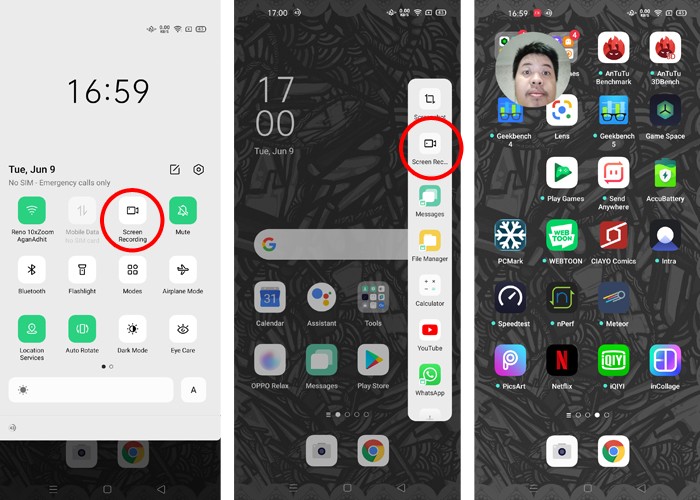
Sebagai tambahan, menu Record yang melayang di layar ini tidak akan muncul pada hasil video Screen Recording. Sementara apabila kamu tidak ingin memperlihatkan wajahmu selama proses perekaman layar agar terlihat seutuhnya, maka dapat mematikan fitur Front Camera.
Menurut pendapat saya, fitur Screen Recording yang hadir pada ColorOS 7.1 dapat membantu untuk menunjang aktivitas pembuatan tutorial, tips, dan trik secara langsung agar lebih mudah dimengerti oleh orang banyak. Bagi kamu ingin menggunakan fitur Screen Recording, konten menarik apa saja yang akan dibuat?











Tinggalkan Komentar